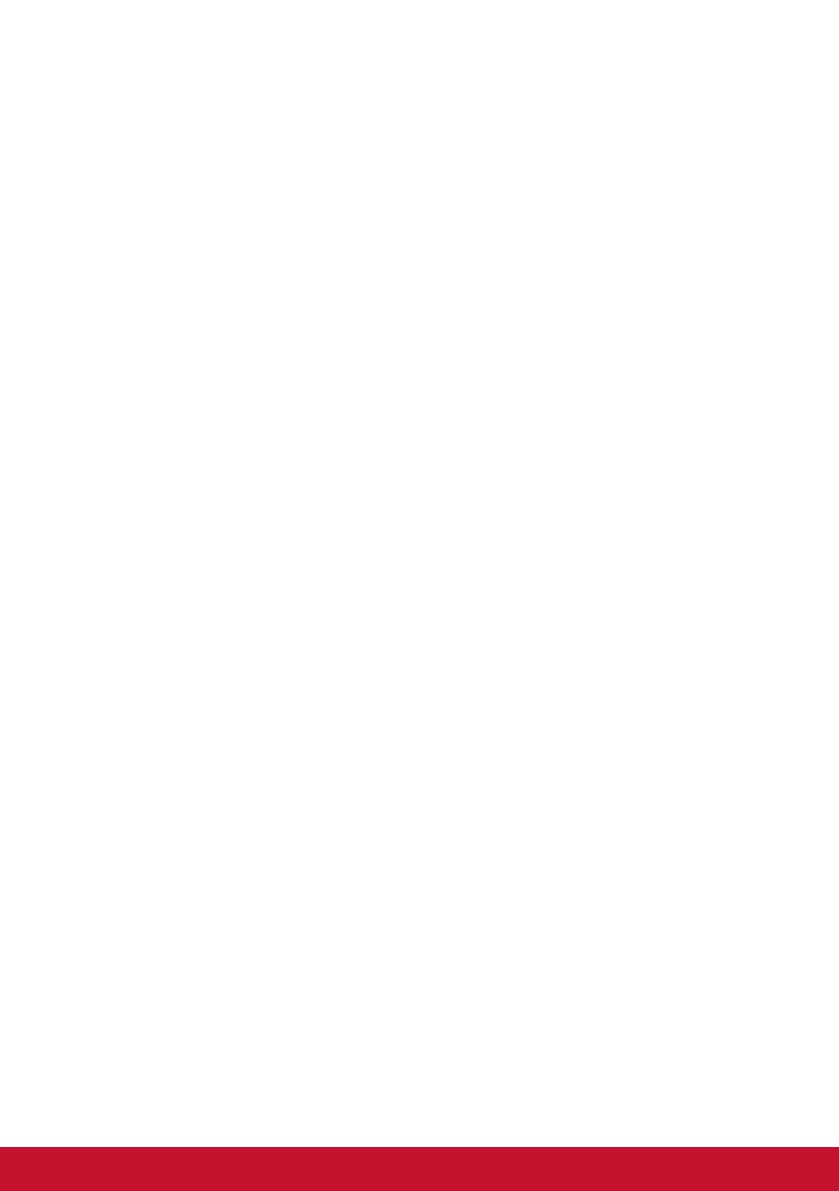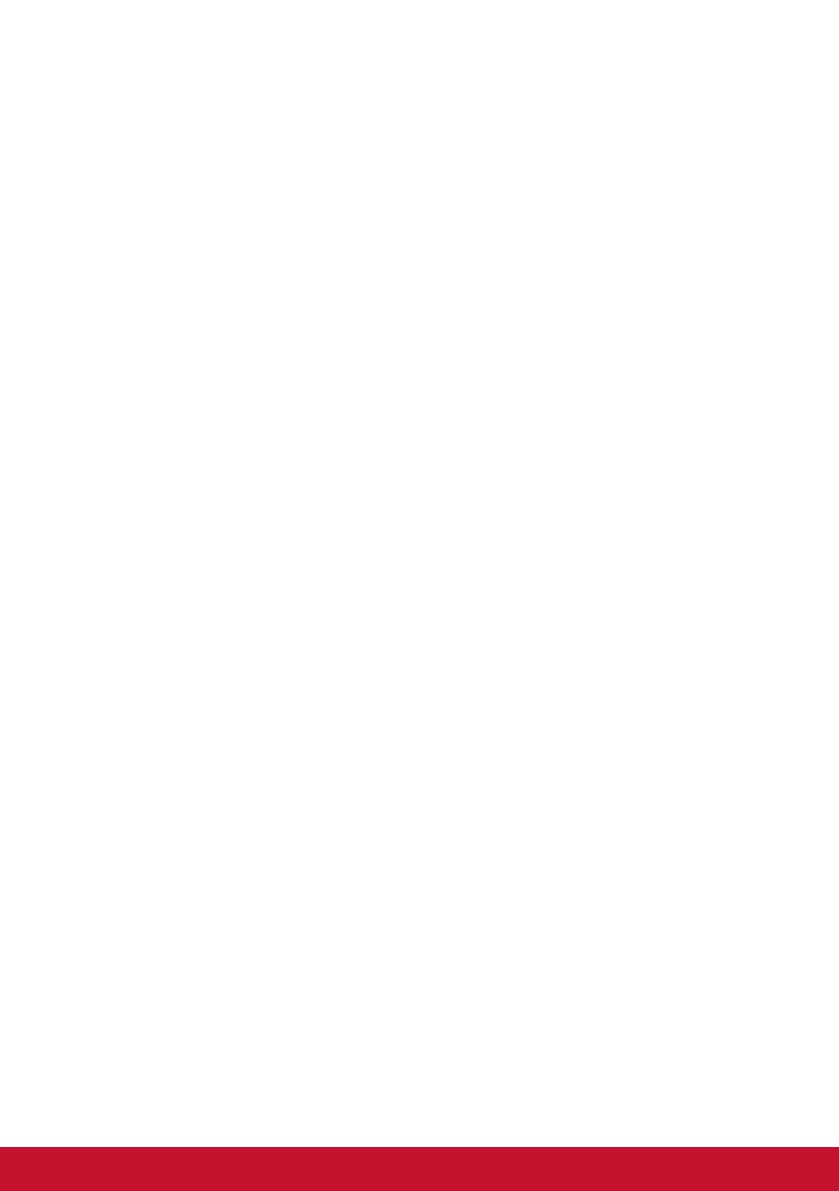
iii
Sisältö
1. Huomiot ja varoitukset ....................................... 1
2. Näin pääset alkuun ............................................. 3
2-1. Pakkauksen sisältö ........................................................... 4
2-2. Näyttö ulkoa ...................................................................... 5
2-3. Laitteiston asentaminen .................................................... 6
2-4. Pika-asennus .................................................................. 13
2-5. Virta Päälle ...................................................................... 17
2-6. Ohjaimen asennus (Windows 10 -asetus) ...................... 18
3. Näyttökuvan säätäminen ................................. 19
3-1. Ohjauspaneelin käyttö ..................................................... 19
3-2. Näytön optimointi ............................................................ 23
3-3. Ajoitustilan asettaminen .................................................. 23
3-4. Lisäohjelmiston asentaminen (valinnainen) .................... 25
3-5. Näytön laiteohjelmiston päivitys (valinnainen) ................. 26
3-6. Automaattinen kääntö (valinnainen) ................................ 28
3-7. Colorbration (valinnainen) ............................................... 29
4. OSD-valikon johdanto ...................................... 30
4-1. OSD-valikkopuu .............................................................. 30
4-2. OSD-valikon selitys ......................................................... 40
4-3. Lisäasetusten selitys ....................................................... 49
4-4. Lisäasetukset pelaajille ................................................... 55
4-5. Näytön asetusten hallinta ................................................ 57
4-6. Kuvaruutunäyttö ja virtakytkimen lukitus ......................... 58
5. Tekniset tiedot .................................................. 59
6. Vianmääritys ..................................................... 61